- Dengan Paparan Maya Mac, anda boleh melihat skrin Mac anda dalam paparan Vision Pro anda dan mengalihkan penuding anda antara peranti.
-
Untuk menyambungkan Mac ke Vision Pro: Apabila memakai Apple Vision Pro anda, lihat paparan Mac anda dan ketik butang Sambung yang muncul di atas Mac anda.
- Sebagai alternatif, buka Pusat Kawalan > Ketik ikon Sambungan > Pilih Mac anda.
Walaupun terdapat banyak perkara menarik yang boleh anda lakukan dengan Apple Vision Pro anda, perkara yang pasti anda perlu periksa ialah menyambungkannya ke Mac anda. Penyepaduan yang lancar ini dimungkinkan melalui ciri yang dikenali sebagai Paparan Maya Mac.
Ia membolehkan anda membawa skrin Mac anda ke hadapan dan tengah pada Apple Vision Pro anda, dengan itu memberikan anda pengalaman berinteraksi dengan skrin 4K mudah alih! Dalam artikel ini, saya akan memberitahu anda semua yang anda perlu tahu tentang menyambungkan Mac anda kepada Apple Vision Pro.
- Keperluan untuk menggunakan Paparan Maya Mac untuk Vision Pro
- Cara menyambungkan Mac ke Vision Pro
- Bagaimana untuk mengawal Paparan Maya Mac
Keperluan untuk menggunakan Paparan Maya Mac untuk Vision Pro
Sebelum anda menyambungkan Mac anda kepada Apple Vision Pro, pastikan anda menyemak keperluan berikut. Ini boleh membantu anda mengelakkan masalah sambungan.
- Anda mesti menjalankan macOS Sonoma atau lebih baru dan mempunyai versi visionOS terkini pada Apple Vision Pro.
- Anda mesti log masuk dengan ID Apple yang sama pada kedua-dua peranti dan menggunakan pengesahan dua faktor.
- Anda mesti mempunyai peranti dalam jarak 30 kaki (10 meter) antara satu sama lain.
- Anda mesti menghidupkan Bluetooth dan Wi-Fi dan tidak berkongsi sambungan Internet anda pada kedua-dua peranti.
- Pastikan anda tidak menggunakan ciri Pengguna Tetamu Apple Vision Pro. Paparan Maya Mac tidak berfungsi dalam mod ini.
Jika anda ingin berkongsi penunjuk anda antara peranti, anda mesti mendayakan Handoff.
- Pada Mac, pergi ke Tetapan Sistem → Umum → AirDrop & Handoff dan hidupkan togol.
- Pada Apple Vision Pro, pergi ke Tetapan → Umum → Handoff untuk menghidupkan ciri.
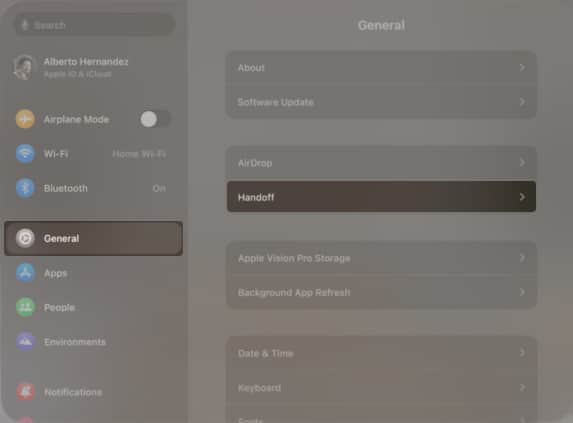
Cara menyambungkan Mac ke Vision Pro
Jika anda memenuhi semua keperluan di atas, maka menyambungkan Apple Vision Pro ke desktop Mac anda adalah mudah.
Sambungkan komputer riba Mac:
- Pakai Apple Vision Pro seperti biasa.
- Pastikan paparan MacBook anda dihidupkan, kemudian lihat pada skrin.
- Pilih Sambung, yang muncul dalam paparan Vision Pro di atas Mac anda.
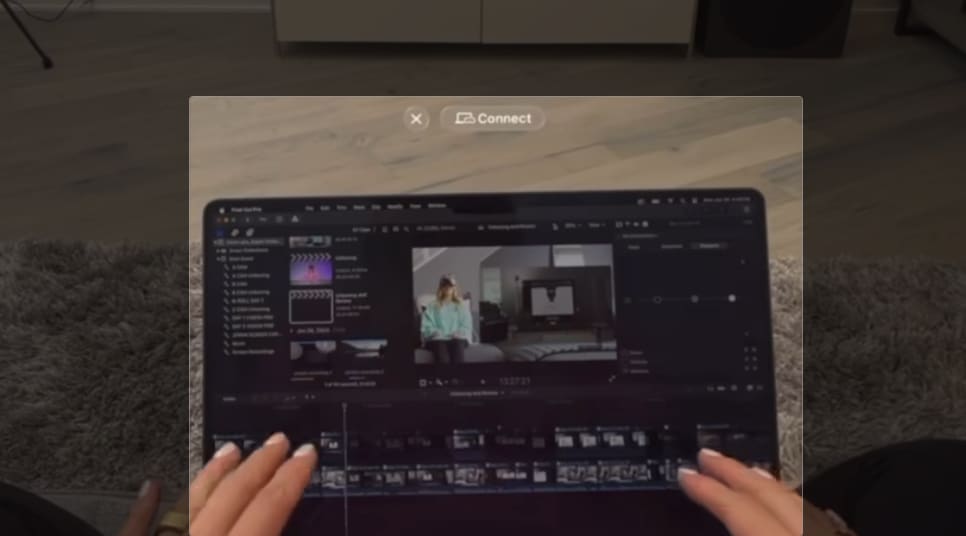
Jika anda tidak melihat butang Sambung, hanya pergi ke Pusat Kawalan dan ikuti langkah yang sama yang anda lakukan untuk menyambungkan desktop Mac – yang dinyatakan di bawah:
Sambungkan desktop Mac:
- Buka Pusat Kawalan pada Mac.
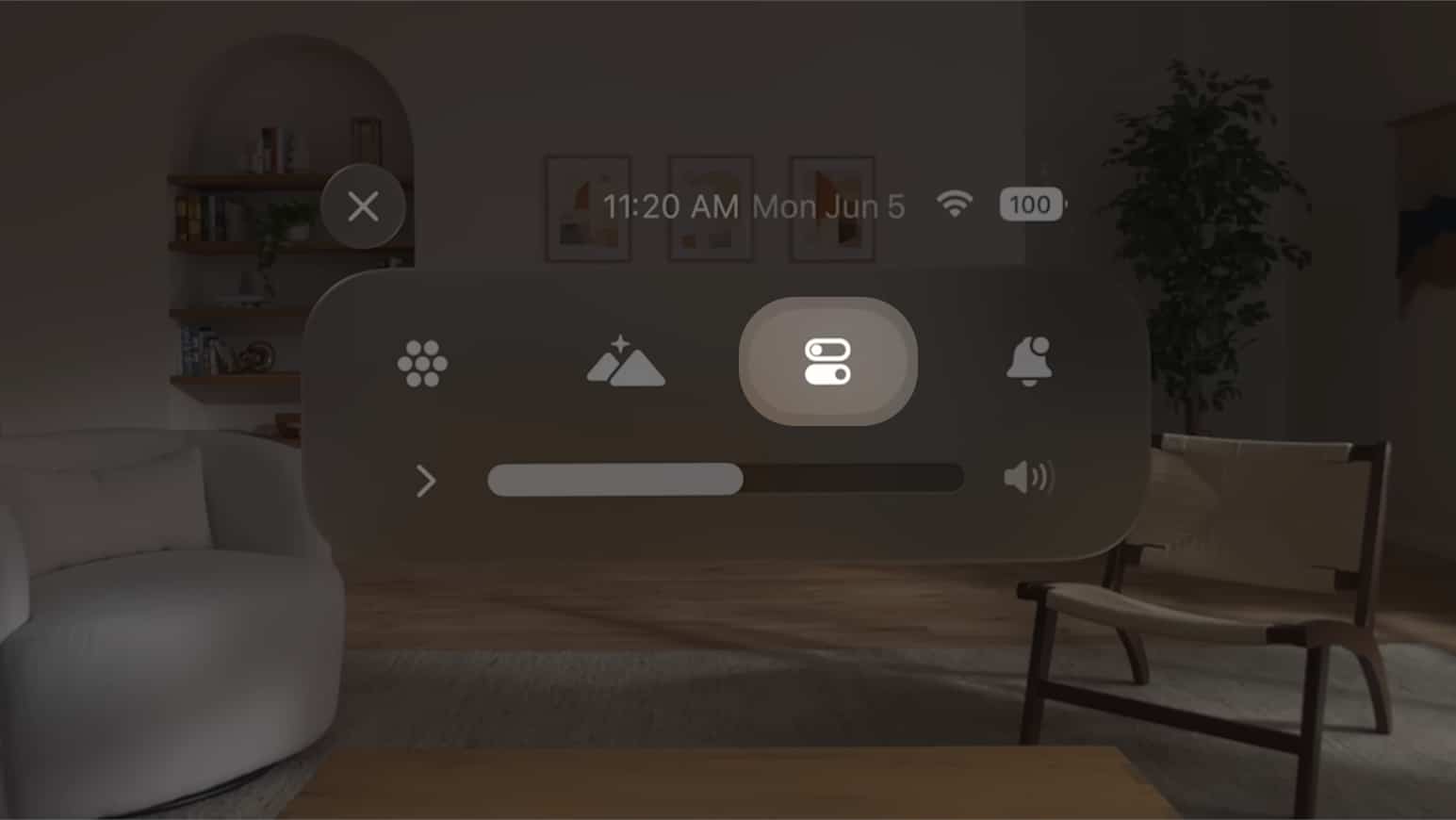
- Ketik butang Paparan Maya Mac (imej Mac di sebelah Vision Pro).
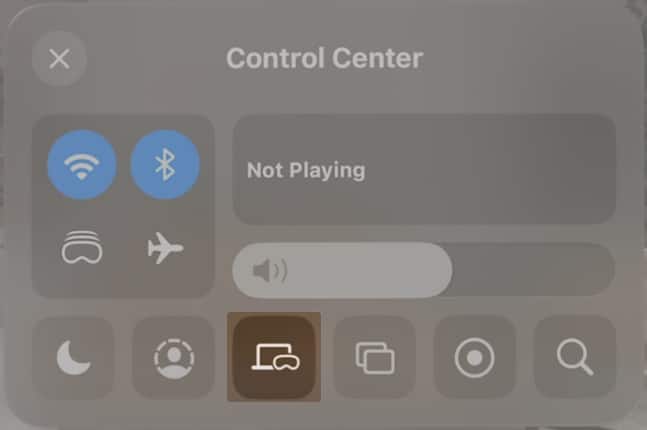
- Pilih Mac anda.
Itu sahaja!
Bagaimana untuk mengawal Paparan Maya Mac
Sebaik sahaja anda telah menyambungkan Vision Pro ke Mac anda, anda kemudian boleh menggunakan gerak isyarat yang sama untuk mengalih dan mengubah saiz apl pada Apple Vision Pro untuk melaraskan saiz skrin Mac anda.
Anda boleh menggunakan tetikus atau pad jejak Mac anda seperti biasa dan apabila anda mengalihkannya keluar dari tepi satu skrin, ia akan muncul pada peranti lain. Untuk memastikan ini boleh dilakukan, dayakan yang berikut:
- Pada Mac anda, pergi ke Tetapan Sistem → Paparan → Pilih Lanjutan.
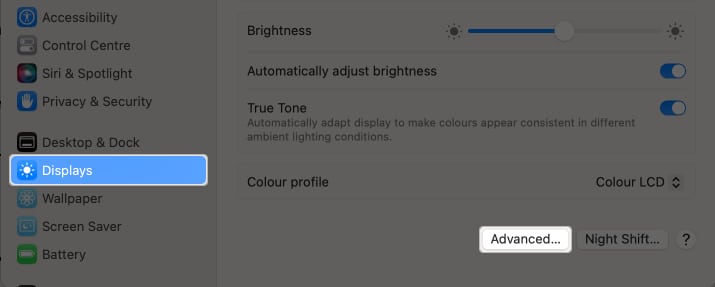
- Togol hidupkan Benarkan penuding dan papan kekunci anda bergerak antara mana-mana Mac atau iPad berdekatan.

Pilih paparan dan resolusi Mac
Jika anda mempunyai lebih daripada satu skrin yang disambungkan ke Mac anda, Paparan Maya Mac hanya akan menunjukkan skrin yang telah anda tetapkan sebagai paparan utama.
Jika Mac anda mempunyai cip silikon Apple, ia boleh dipaparkan pada Apple Vision Pro dalam resolusi 4K. Tetapi jika Mac anda mempunyai cip Intel, ia boleh muncul dalam resolusi sehingga 3K.
Untuk menukar peleraian paparan Mac anda pada Apple Vision Pro, pergi ke Tetapan Sistem pada Mac anda → Klik Paparan → Pilih daripada pilihan resolusi yang berbeza.
Jika anda ingin melihat lebih banyak pilihan, anda boleh menghidupkan tetapan “Tunjukkan semua peleraian”.
Putuskan sambungan Paparan Maya Mac
Untuk mematikan atau memutuskan sambungan Apple Vision Pro anda daripada Mac anda, hanya ketik butang tutup (X) di bahagian bawah tetingkap Mac anda.
Skrin Mac seperti yang anda tidak pernah lihat!
Dengan menyambungkan Mac anda kepada Apple Vision Pro, anda boleh bekerja dan bermain dengan cara yang baharu. Pastikan anda mencubanya, dan beritahu kami pendapat anda!
Baca lebih lanjut:
- Sarung perjalanan terbaik untuk Apple Vision Pro
- Aksesori Vision Pro terbaik
Pembaca seperti anda membantu menyokong iGeeksBlog. Apabila anda membuat pembelian menggunakan pautan di tapak kami, kami mungkin mendapat komisen ahli gabungan. Baca Penafian.
